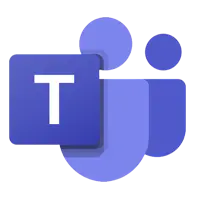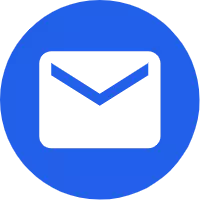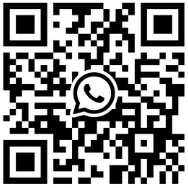تفاصيل الإعدادات الأساسية لجهاز Android اللوحي
2022-07-25
من أين يجب أن نبدأ بالحصول على جهاز لوحي يعمل بنظام Android؟ أعتقد أن هذا أيضًا يمثل حيرة للعديد من المبتدئين في نظام Android. دعونا نتحدث عن أبسط وأبسط إعدادات Android. دعونا نتحدث عنهم واحدا تلو الآخر.
1、اضبط نمط القفل لتمكين هذه الوظيفة أو تعطيلها
"التحقق من نمط القفل" هي وظيفة أصلية تقدمها Google على نظام Android، والتي تتجنب مشكلة إدخال كلمات المرور على أساس التحقق من كلمة المرور. طريقة التشغيل المحددة:
1. اضغط على "مفتاح القائمة" على سطح المكتب، ثم انقر فوق "الإعدادات"، ثم انقر فوق "الموقع والأمان".
2. في هذه الواجهة، يمكننا ضبط نمط إلغاء القفل، وتغيير نمط إلغاء القفل، وبالطبع إلغاء وظيفة التحقق من النمط. تحتاج إلى توصيل أربع نقاط على الأقل لرسم نمط في كل مرة، ويمكنك حفظه بعد رسمه مرتين. بهذه الطريقة، عند إيقاف تشغيل الجهاز اللوحي وتشغيله مرة أخرى، تحتاج إلى رسم النموذج الآن لمواصلة الاستخدام، لذلك يجب وضع النمط في الاعتبار.
3. إذا كنت تريد تعطيل هذه الوظيفة، فما عليك سوى تحديد خانة الاختيار بعد "الحاجة إلى إلغاء قفل النمط".
2. ضبط لوحة المفاتيح وطريقة الإدخال
أما بالنسبة للوحة المفاتيح، فلكل شخص عادات مختلفة. يحب بعض الأشخاص لوحة المفاتيح المحمولة التقليدية، بينما يحب البعض الآخر لوحة المفاتيح التي تعمل باللمس. يمكن لأجهزة الكمبيوتر اللوحية التي تعمل بنظام Android تثبيت أساليب الإدخال المفضلة لديها حسب الرغبة، ويمكنها أيضًا تعيين أساليب عرض لوحة المفاتيح المفضلة لديها حسب الرغبة. عملية محددة:
1. اضغط على "مفتاح القائمة" على سطح المكتب، ثم انقر فوق "الإعدادات"، ثم قم بتمرير القائمة، ثم انقر فوق "اللغة ولوحة المفاتيح". هنا يمكننا رؤية طريقة الإدخال المثبتة على هذا الجهاز.
2. انقر على "إعدادات لوحة مفاتيح Android". إذا كنت بحاجة إلى اهتزاز المضيف في كل مرة تضغط فيها على أحد المفاتيح، فحدد العنصر الأول؛ إذا كنت تريد تكبير الحرف الأول من الكلمة، فحدد العنصر الثالث.
3. ضبط مستوى الصوت الافتراضي
1. اضغط على "القائمة" ضمن حالة سطح المكتب، ثم انقر فوق "الإعدادات"، ثم انقر فوق "الصوت والعرض".
2. انقر فوق "مستوى صوت الوسائط"، واسحب شريط تمرير مستوى الصوت إلى الموضع المناسب، ثم أكد ذلك.
4-ضبط سطوع الخلفية
عند النظر إلى الصورة، قم بتشغيل الإضاءة الخلفية قليلاً، وسيكون تأثير العرض أفضل. عند تشغيل الموسيقى، يمكنك تعتيم الإضاءة الخلفية لتوفير الطاقة. دعونا نتحدث عن طريقة تشغيل ضبط سطوع الإضاءة الخلفية.
1. اضغط على "مفتاح القائمة" على سطح المكتب، ثم انقر فوق "الإعدادات"، ثم انقر فوق "الصوت والعرض".
2. ثم قم بالتمرير لأعلى وتمرير القائمة لأعلى حتى ترى خيار "السطوع"، ثم انقر فوقه.
3. اسحب شريط تمرير شريط التقدم إلى اليسار لتغميق الإضاءة الخلفية؛ اسحب شريط تمرير شريط التقدم إلى اليمين، وسيتم تشغيل الإضاءة الخلفية. اضبطه بالشكل المناسب ثم أكده.
5 - ضبط التاريخ والوقت
وضع التشغيل هو كما يلي:
1. اضغط على "القائمة" ضمن حالة سطح المكتب، وانقر على "الإعدادات"، ثم حرك القائمة وانقر على "التاريخ والوقت".
2. افتراضيًا، يجب على النظام تحديد الخيار "تلقائي"، وإزالة هذا الخيار، ثم ضبط "التاريخ" و"الوقت" على التوالي.
6 、 معلومات نظام الاستعلام
تتضمن معلومات النظام الحالة الحالية للجهاز، وطاقة البطارية المتبقية، ورقم إصدار البرنامج الثابت، ورقم إصدار kernel، وما إلى ذلك. طريقة العرض المحددة هي كما يلي:
اضغط على "القائمة" ضمن حالة سطح المكتب، وانقر على "الإعدادات"، ثم مرر القائمة إلى النهاية، وانقر على "حول الجهاز" (بعضها معلومات عن المنتج، وبعضها معلومات النظام، والترجمة مختلفة، ولكنها في الأساس العنصر الأخير).
ما ورد أعلاه يتعلق بالإعدادات الأساسية لـ Mid. أعتقد أنه بعد تعلم هذه الأشياء، لن تشعر بالغرابة بعد الآن.
1、اضبط نمط القفل لتمكين هذه الوظيفة أو تعطيلها
"التحقق من نمط القفل" هي وظيفة أصلية تقدمها Google على نظام Android، والتي تتجنب مشكلة إدخال كلمات المرور على أساس التحقق من كلمة المرور. طريقة التشغيل المحددة:
1. اضغط على "مفتاح القائمة" على سطح المكتب، ثم انقر فوق "الإعدادات"، ثم انقر فوق "الموقع والأمان".
2. في هذه الواجهة، يمكننا ضبط نمط إلغاء القفل، وتغيير نمط إلغاء القفل، وبالطبع إلغاء وظيفة التحقق من النمط. تحتاج إلى توصيل أربع نقاط على الأقل لرسم نمط في كل مرة، ويمكنك حفظه بعد رسمه مرتين. بهذه الطريقة، عند إيقاف تشغيل الجهاز اللوحي وتشغيله مرة أخرى، تحتاج إلى رسم النموذج الآن لمواصلة الاستخدام، لذلك يجب وضع النمط في الاعتبار.
3. إذا كنت تريد تعطيل هذه الوظيفة، فما عليك سوى تحديد خانة الاختيار بعد "الحاجة إلى إلغاء قفل النمط".
2. ضبط لوحة المفاتيح وطريقة الإدخال
أما بالنسبة للوحة المفاتيح، فلكل شخص عادات مختلفة. يحب بعض الأشخاص لوحة المفاتيح المحمولة التقليدية، بينما يحب البعض الآخر لوحة المفاتيح التي تعمل باللمس. يمكن لأجهزة الكمبيوتر اللوحية التي تعمل بنظام Android تثبيت أساليب الإدخال المفضلة لديها حسب الرغبة، ويمكنها أيضًا تعيين أساليب عرض لوحة المفاتيح المفضلة لديها حسب الرغبة. عملية محددة:
1. اضغط على "مفتاح القائمة" على سطح المكتب، ثم انقر فوق "الإعدادات"، ثم قم بتمرير القائمة، ثم انقر فوق "اللغة ولوحة المفاتيح". هنا يمكننا رؤية طريقة الإدخال المثبتة على هذا الجهاز.
2. انقر على "إعدادات لوحة مفاتيح Android". إذا كنت بحاجة إلى اهتزاز المضيف في كل مرة تضغط فيها على أحد المفاتيح، فحدد العنصر الأول؛ إذا كنت تريد تكبير الحرف الأول من الكلمة، فحدد العنصر الثالث.
3. ضبط مستوى الصوت الافتراضي
طريقة التشغيل البسيطة:
1. اضغط على "القائمة" ضمن حالة سطح المكتب، ثم انقر فوق "الإعدادات"، ثم انقر فوق "الصوت والعرض".
2. انقر فوق "مستوى صوت الوسائط"، واسحب شريط تمرير مستوى الصوت إلى الموضع المناسب، ثم أكد ذلك.
4-ضبط سطوع الخلفية
عند النظر إلى الصورة، قم بتشغيل الإضاءة الخلفية قليلاً، وسيكون تأثير العرض أفضل. عند تشغيل الموسيقى، يمكنك تعتيم الإضاءة الخلفية لتوفير الطاقة. دعونا نتحدث عن طريقة تشغيل ضبط سطوع الإضاءة الخلفية.
1. اضغط على "مفتاح القائمة" على سطح المكتب، ثم انقر فوق "الإعدادات"، ثم انقر فوق "الصوت والعرض".
2. ثم قم بالتمرير لأعلى وتمرير القائمة لأعلى حتى ترى خيار "السطوع"، ثم انقر فوقه.
3. اسحب شريط تمرير شريط التقدم إلى اليسار لتغميق الإضاءة الخلفية؛ اسحب شريط تمرير شريط التقدم إلى اليمين، وسيتم تشغيل الإضاءة الخلفية. اضبطه بالشكل المناسب ثم أكده.
5 - ضبط التاريخ والوقت
وضع التشغيل هو كما يلي:
1. اضغط على "القائمة" ضمن حالة سطح المكتب، وانقر على "الإعدادات"، ثم حرك القائمة وانقر على "التاريخ والوقت".
2. افتراضيًا، يجب على النظام تحديد الخيار "تلقائي"، وإزالة هذا الخيار، ثم ضبط "التاريخ" و"الوقت" على التوالي.
6 、 معلومات نظام الاستعلام
تتضمن معلومات النظام الحالة الحالية للجهاز، وطاقة البطارية المتبقية، ورقم إصدار البرنامج الثابت، ورقم إصدار kernel، وما إلى ذلك. طريقة العرض المحددة هي كما يلي:
اضغط على "القائمة" ضمن حالة سطح المكتب، وانقر على "الإعدادات"، ثم مرر القائمة إلى النهاية، وانقر على "حول الجهاز" (بعضها معلومات عن المنتج، وبعضها معلومات النظام، والترجمة مختلفة، ولكنها في الأساس العنصر الأخير).
ما ورد أعلاه يتعلق بالإعدادات الأساسية لـ Mid. أعتقد أنه بعد تعلم هذه الأشياء، لن تشعر بالغرابة بعد الآن.
X
We use cookies to offer you a better browsing experience, analyze site traffic and personalize content. By using this site, you agree to our use of cookies.
Privacy Policy